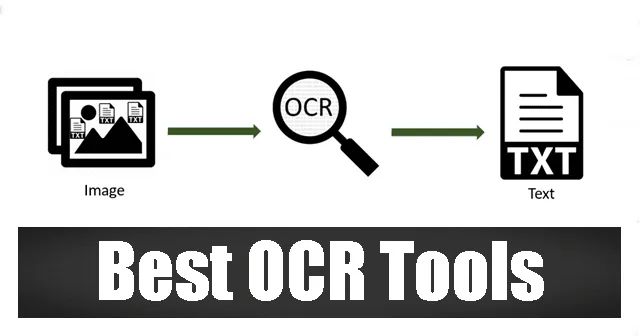
是否因寫作任務而感到不知所措?正在努力轉錄舊出版物中的文本嗎?借助光學字元辨識 (OCR) 擁抱技術的力量,這是一款出色的工具,可以簡化將書面文件轉換為清晰且可編輯的文字格式的過程。
OCR 技術顯著提高了各行業用戶的工作效率。
自 1990 年代初在網路上首次亮相以來,OCR 作為雲端服務迅速普及,使其成為識別文件和圖像同時高效提取資料的首選解決方案。自最初應用以來,這項技術已經取得了顯著的發展,包括 1940 年發明 Otophone,幫助視障人士練習閱讀。
如需更多見解,請查看我們的關於在 PC 和 Android 上將錄音轉換為文字的指南。
用於從圖像中提取文字的頂級線上 OCR 工具
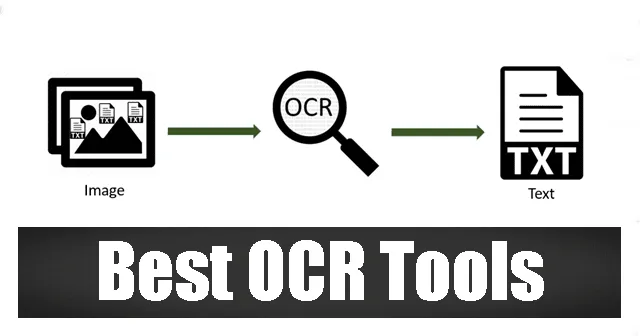
如今,OCR 技術比以往更為通用。它用於各種任務,包括數據識別、將手寫內容轉換為數位文字以及從印刷材料中提取資訊。此外,OCR 可以像數位字典一樣發揮作用,準確識別單字並最大限度地減少錯誤。
目前的進步使 OCR 能夠解釋複雜的文字、手寫內容和各種印刷格式。
1.蘇打PDF OCR
目前,OCR 無處不在。透過在電腦上安裝 Soda PDF 應用程序,使用者可以使用線上和離線功能建立 PDF。該工具可以有效地從多個文件中提取文本,從而可以將 PDF 轉換為可輕鬆複製和修改的可編輯文本。
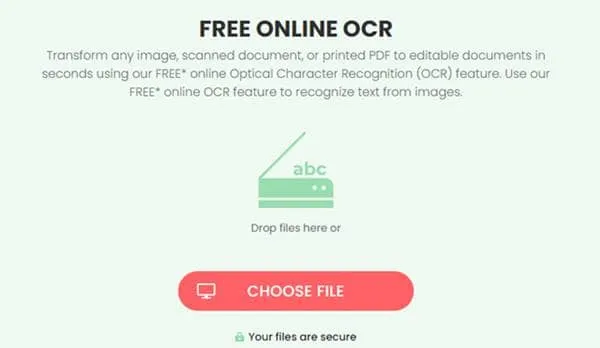
轉換完成後,您可以下載新產生的 PDF 檔案。該平台提供各種選項,包括將文字轉換為 PDF、從 PDF 建立新文件、將圖像轉換為可讀文字以及管理 PDF 文件。
2. 線上OCR
該工具可以有效地將掃描圖像、傳真、螢幕截圖、PDF 文件和電子書轉換為可編輯文字。用戶可以享受無限上傳,隨時確保資料安全。此外,編輯後的文件可以方便地保存在Google Docs中,以便於線上翻譯和發布。
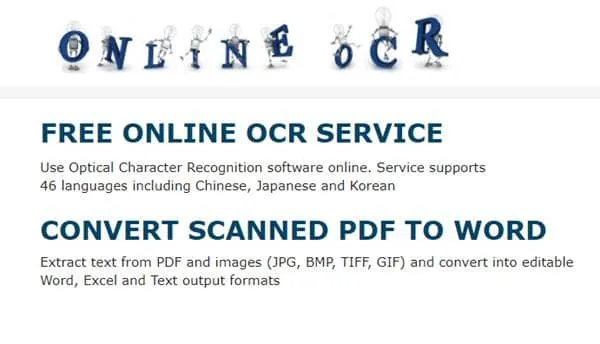
輸入和輸出檔案支援包括 JPEG、PNG、GIF、BMP 等格式,並提供純文字 (TXT)、MS Word (DOC) 和 Adobe PDF 文件格式的輸出。
3.OCR空間
OCR Space 提供了一種簡單的方法,可以將掃描的智慧型手機圖像或文字文件轉換為可存取的文件,並且免費,同時保護隱私。使用者可以遵循四個簡單的步驟:上傳檔案、啟動 OCR 處理、查看結果以及分析圖像和文字的疊加。
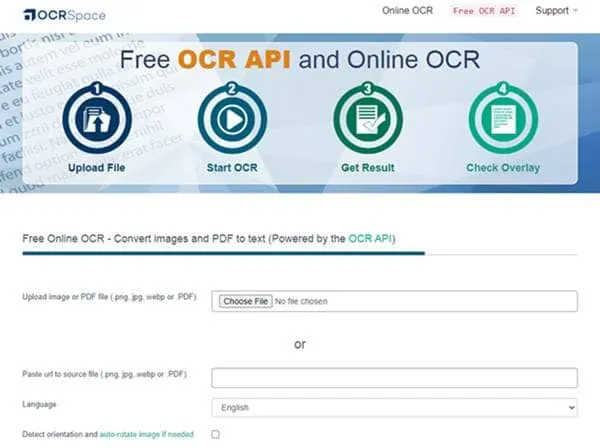
請注意,如果您使用免費套餐,則文件上傳不能超過 1MB,但專業版提供更大的限制。它支援多種語言,包括英語、中文和日語,但只能處理列印文字。
4. 掃描PDF線上Word
該工具有助於將掃描的 PDF 文件快速轉換為可編輯的 Word 文件。整合的 OCR 引擎簡化了流程,確保準確的文字擷取和輕鬆存取文件。
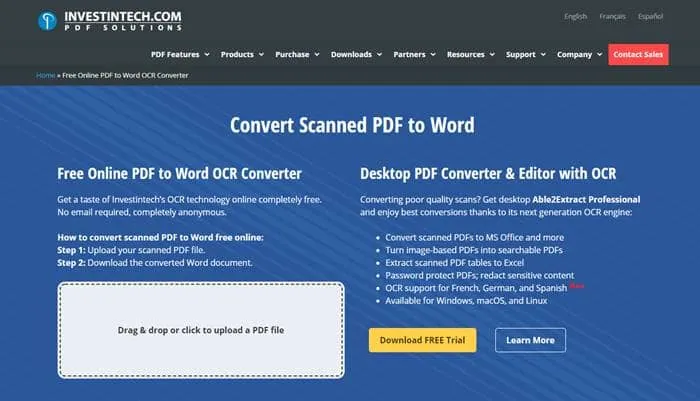
無需郵箱註冊即可使用,轉換後文件將被刪除,確保安全。只需使用任何設備/瀏覽器即可;無需安裝。
5. 轉換
Convertio 簡化了掃描文件和影像的 OCR 流程,使其易於存取和管理。使用者可以選擇多種文件格式,包括 PDF 和 JPG。
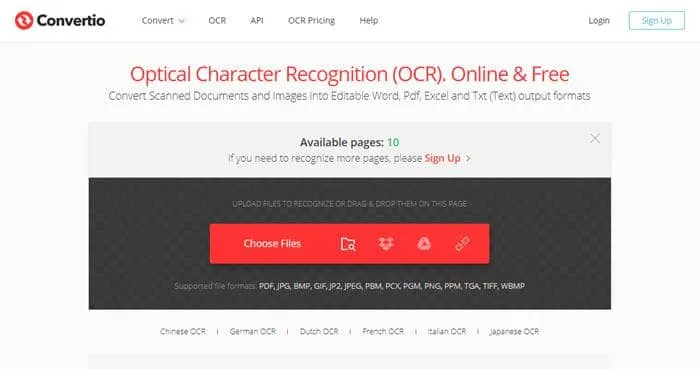
根據您的需求選擇多種語言和輸出設定。只需上傳並點擊轉換按鈕,您的檔案將立即可供使用。
6.i2OCR
i2OCR平台允許使用者上傳無限量的文件和圖像,無需註冊。使用其 OCR 功能輕鬆從圖像生成可編輯文本,將掃描的書籍轉換為可搜尋的內容。
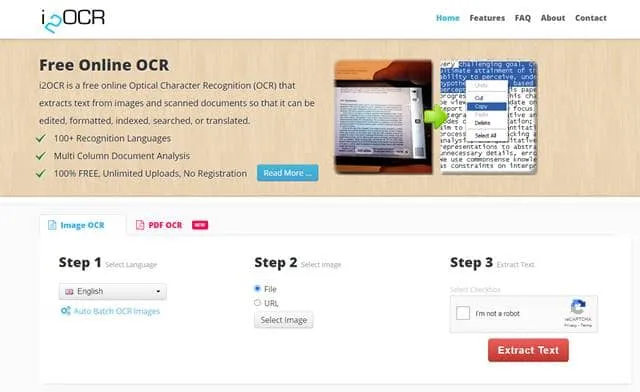
i2OCR 最好的部分是能夠免費上傳和轉換文件,無需註冊,同時支援 100 多種語言以增強識別能力。
7.艾比FineReader
此免費資源允許用戶將任何 PDF、圖像或掃描文件轉換為可編輯格式。透過選擇文件的語言,您可以將轉換匯出到 MS Word、Excel 或 PowerPoint,包括雲端儲存選項以便更好地存取。 Abbyy 也提供 100MB 的慷慨上傳限制。
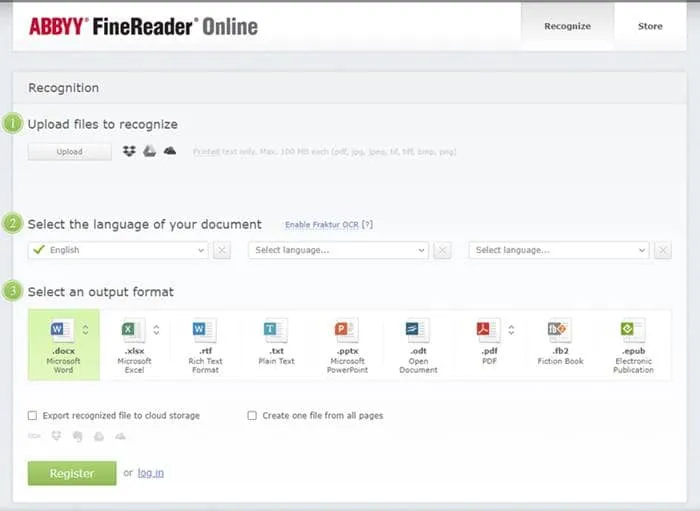
8.免費OCR
如果您需要從圖像中提取文字的免費解決方案,免費 OCR 是一個不錯的選擇。支援多語言轉換,最大尺寸為7MB。然而,它只處理文件的第一頁,這是一個值得注意的限制。然而,它的易用性和無需註冊使其成為一個有價值的工具。
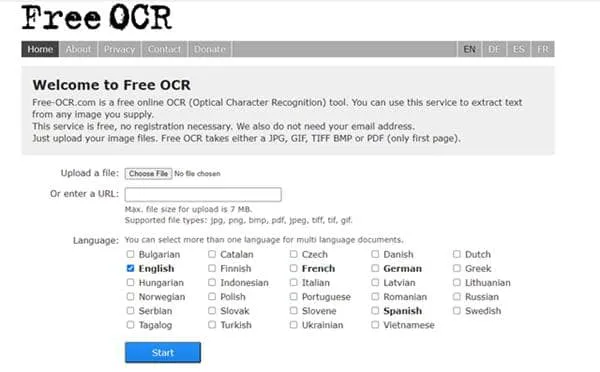
下載免費 OCR
如需更多提示,請閱讀我們關於使用 Google Chrome 將文件轉換為 PDF 的文章。
9.新OCR-免費線上OCR
這個簡單的網站提供整潔的體驗。只需透過瀏覽按鈕上傳圖像,然後點擊 OCR 按鈕即可提取文字。
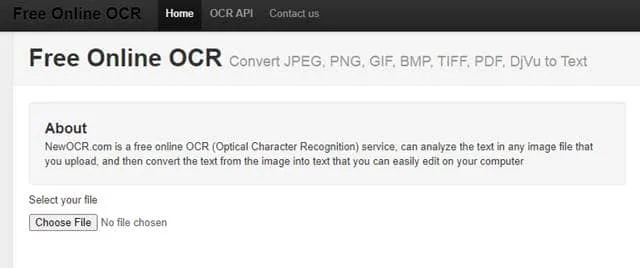
該服務允許隨時上傳圖片,為您提供易於使用的原始文字內容。支援的格式包括 JPEG、PNG、GIF、BMP、TIFF、PDF 和 DjVu。
10. Adobe Acrobat DC
Adobe 是市場上領先的 OCR 解決方案之一。它允許用戶使用 Adobe OCR 提供的高級功能無縫編輯掃描的 PDF,並提供免費試用版來測試其功能。
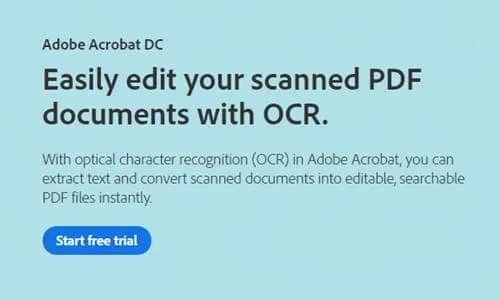
Adobe 的另一個優勢是其跨行動裝置、桌面和 Web 的多平台相容性,從而提高了工作效率和使用者體驗。其用戶友好的設計和功能使 Adobe 成為值得選擇的選擇。




發佈留言